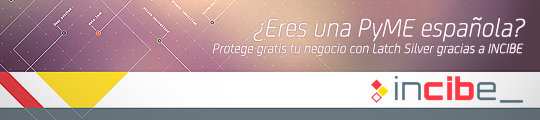Integración de Latch en la TouchBar del MacBook Pro
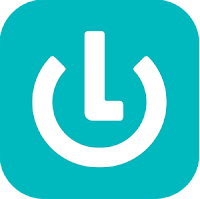 En este blog hemos hablado en varias ocasiones sobre Latch y las distintas implementaciones y servicios que ofrece para nuestros dispositivos Apple. En esta ocasión vamos a presentaros la integración de Latch en la Touchbar de los nuevos MacBook Pro. Esta pequeña aplicación hace uso de la librería de Latch para Swift creada para el modulo de Exfiltración multiplataforma, que recoge una serie de métodos para controlar la sincronización, consulta y modificación de cerrojos. Así que en este post explicaremos como configurar el proyecto para hacerlo funcionar en cualquier Mac con TouchBar.
En este blog hemos hablado en varias ocasiones sobre Latch y las distintas implementaciones y servicios que ofrece para nuestros dispositivos Apple. En esta ocasión vamos a presentaros la integración de Latch en la Touchbar de los nuevos MacBook Pro. Esta pequeña aplicación hace uso de la librería de Latch para Swift creada para el modulo de Exfiltración multiplataforma, que recoge una serie de métodos para controlar la sincronización, consulta y modificación de cerrojos. Así que en este post explicaremos como configurar el proyecto para hacerlo funcionar en cualquier Mac con TouchBar.
Creación de cuenta de Latch
En primer lugar tenemos que crear una cuenta en el Developer Area de Latch. Una vez hecho, nos dirigiremos al apartado de Mis aplicaciones para añadir una nueva aplicación. Procederemos a rellenar los datos y guardaremos el ID de aplicación y el Secreto. Todos estos pasos están detallados la entrada del blog sobre como instalar y configurar Latch para proteger macOS.
Descarga e instalación
Con la aplicación Latch creada, tendremos ahora que descargar el proyecto de Github y abrirlo en XCode. A grandes rasgos el proyecto consta de dos partes:
- El controlador de la ventana principal, con un SegmentedControl sincronizado a una variable para controlar el estado y una ventana para realizar el proceso de enlace con Latch.
- El delegado de la Touchbar con un SegmentedControl sincronizado a la misma variable del segmento de arriba. Con esto conseguiremos que ambas interfaces estén sincronizadas en todo momento.
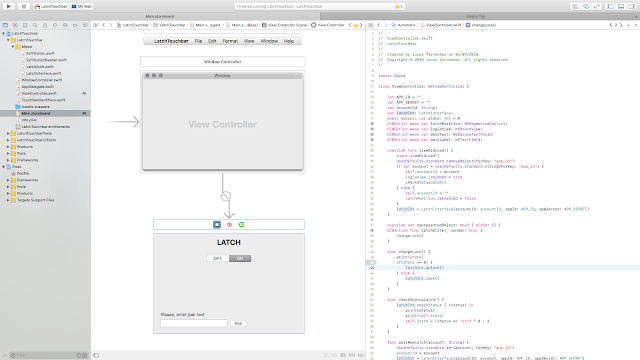 |
| Figura 2: Proyecto en XCode |
PoC: Jugando con la Touchbar
Powered by WPeMatico